小编给大家分享一下小程序用swiper组件来实现轮播图功能的示例,希望大家阅读完这篇文章后大所收获,下面让我们一起去探讨吧!
效果图:
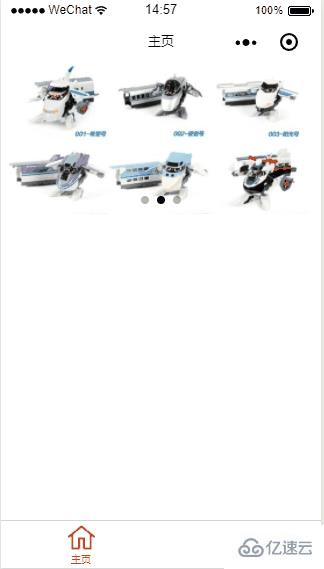
首先看下swiper支持的属性:
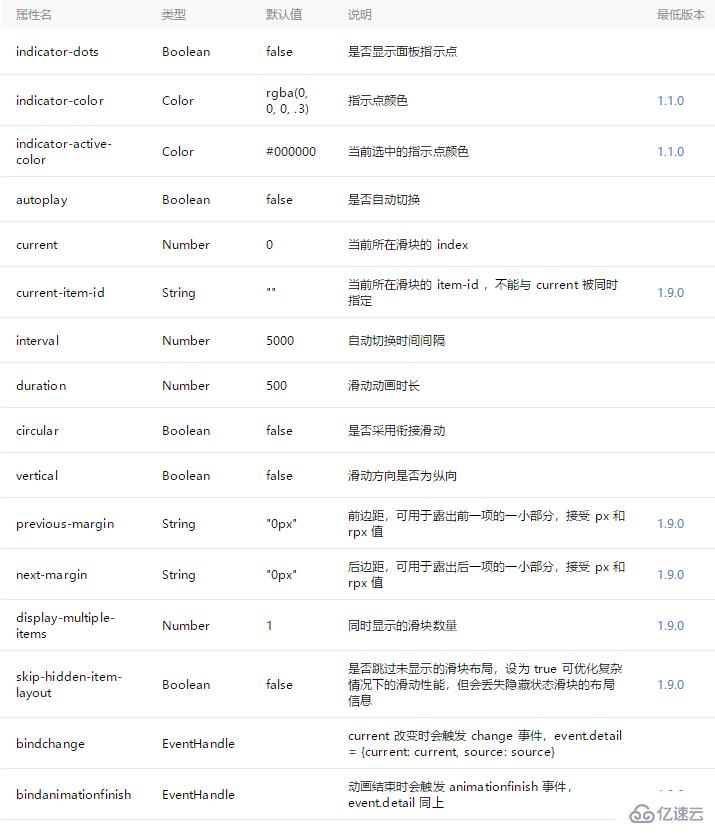
具体实现轮播功能:
一、添加轮播图片素材
在项目根目录下新建一个目录用于存储图片资源,目录名随意
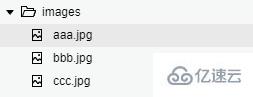
二、页面目录下的js文件添加数据源
在data属性里添加imgs列表,列表item项为图片在项目中的位置(关键:红色加粗部分代码)
Page({ /**
* 页面的初始数据 */
data: { imgs:["../../images/aaa.jpg","../../images/bbb.jpg","../../images/ccc.jpg"]
}, /**
* 生命周期函数--监听页面加载 */
onLoad: function (options) {
}, /**
* 生命周期函数--监听页面初次渲染完成 */
onReady: function () {
}, /**
* 生命周期函数--监听页面显示 */
onShow: function () {
}, /**
* 生命周期函数--监听页面隐藏 */
onHide: function () {
}, /**
* 生命周期函数--监听页面卸载 */
onUnload: function () {
}, /**
* 页面相关事件处理函数--监听用户下拉动作 */
onPullDownRefresh: function () {
}, /**
* 页面上拉触底事件的处理函数 */
onReachBottom: function () {
}, /**
* 用户点击右上角分享 */
onShareAppMessage: function () {
}
})三、视图文件构建
1、在页面目录下的wxml 文件中编写代码
用到知识点:列表渲染 、swiper组件
<view class="container">
<view >
<swiper indicator-dots='true' autoplay='true' interval='3000' duration='200' circular='true' bindtap='clickSwiper'>
<block wx:for="{{imgs}}" wx:key:="*this">
<swiper-item>
<image src="{{item}}" class="slide-image" mode='aspectFill' data-index="{{index}}"></image>
</swiper-item>
</block>
</swiper>
</view>
</view>四、关于swiper的点击事件
点击每一个item,可以知道点击的是哪个并作出相应的操作
从第三步可以看到,对于<swiper/>组件,设定了一个bindtap属性,属性值内容对应页面下js的方法
在页面下的 .js文件中添加对应的点击方法:
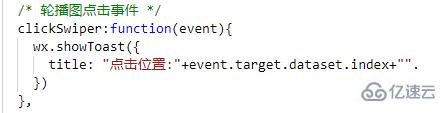
效果图:
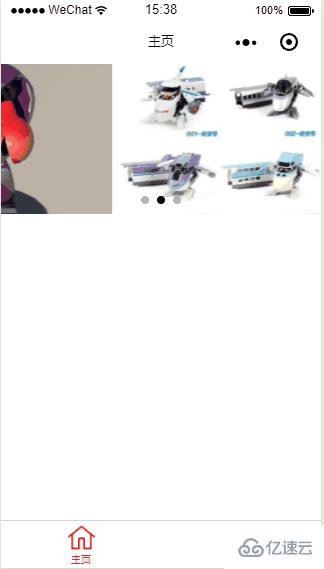
看完了这篇文章,相信你对小程序用swiper组件来实现轮播图功能的示例有了一定的了解,想了解更多相关知识,欢迎关注亿速云行业资讯频道,感谢各位的阅读!
免责声明:本站发布的内容(图片、视频和文字)以原创、转载和分享为主,文章观点不代表本网站立场,如果涉及侵权请联系站长邮箱:is@yisu.com进行举报,并提供相关证据,一经查实,将立刻删除涉嫌侵权内容。